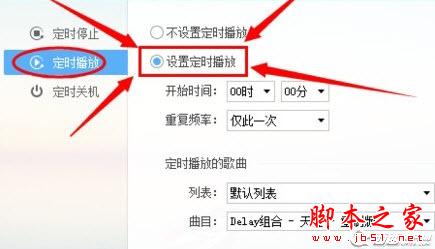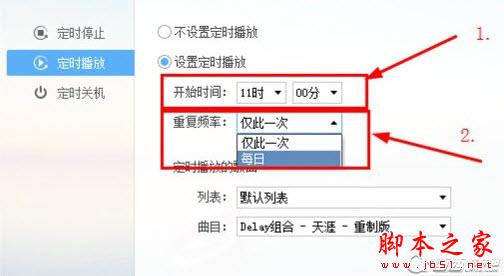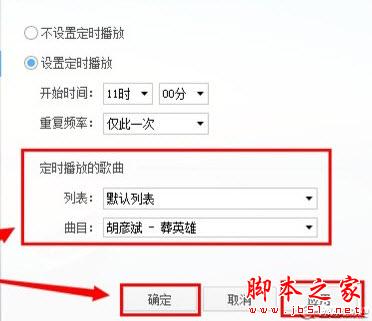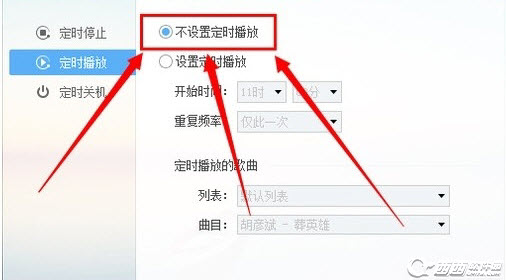酷狗音乐播放器如何每天定时放音乐 设置定时播放音乐方法
时间:2025-11-19 | 作者: | 阅读:0也许有的朋友还不清楚酷狗音乐播放器如何每天定时放音乐,设置定时播放音乐方法,下面由心愿游戏为您介绍一下吧,希望能帮助到你。
接下来,教大家怎么使用酷狗的定时播放功能。
1.首先启动酷狗软件,点击“主菜单”弹出菜单选项。选择“定时设置”选项。
2.在设置窗口中选择“定时播放”项,起初是默认为了“不设置定时播放”。现需选择“设置定时播放”。
3.然后就是对播放时间、播放音乐选定设置了。在“开始时间”、“重复率”进行设置。“开始时间”:设置开始自动播放的时间。“重复率”:设置播放循环的次数,是当天播放一次就算了,还是每天都这样弄。
4.接下来就是设置起始音乐了,即设置*开始播放哪首歌曲。根据自己喜好,随便选择一下就可以了。设置好了之后,点击“确定”或“应用”完成设置。
5.如果要取消定时播放,那么选择“不设置定时播放”即可关闭定时播放功能了。
最后:以上是心愿游戏的小编为您收集的酷狗音乐播放器如何每天定时放音乐,设置定时播放音乐方法,希望有帮到小伙伴们,更多相关的文章请关注心愿游戏。
来源:https://www.liqucn.com/article/31133.shtml
免责声明:文中图文均来自网络,如有侵权请联系删除,心愿游戏发布此文仅为传递信息,不代表心愿游戏认同其观点或证实其描述。
相关文章
更多-
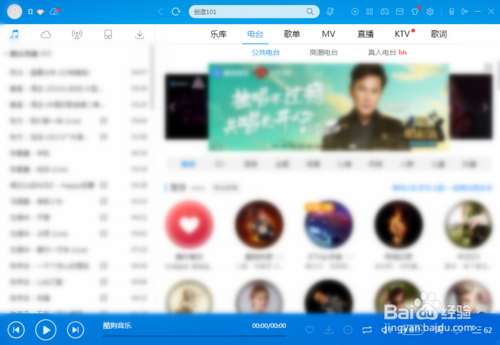
- 酷狗音乐播放器如何改歌词显示方式 修改窗口歌词样式方法
- 时间:2025-11-19
-
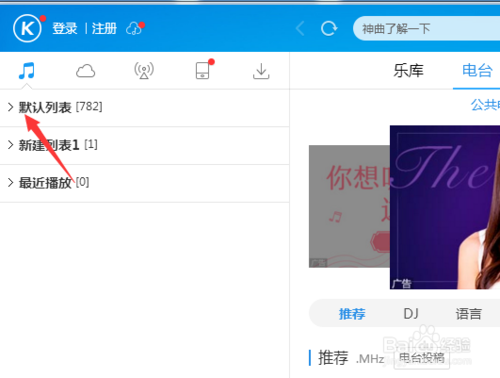
- 酷狗音乐播放器如何添加歌曲 把歌曲添加到播放列表中方法
- 时间:2025-11-19
-
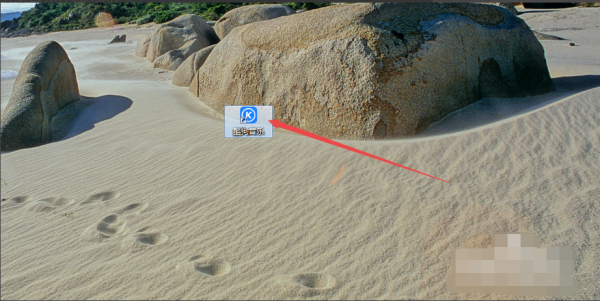
- 酷狗音乐播放器为什么没音乐 不能播放歌曲方法
- 时间:2025-11-19
-
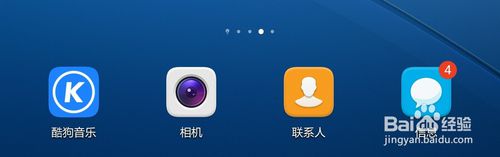
- 酷狗音乐hd怎么设置皮肤 皮肤设置方法
- 时间:2025-11-19
-
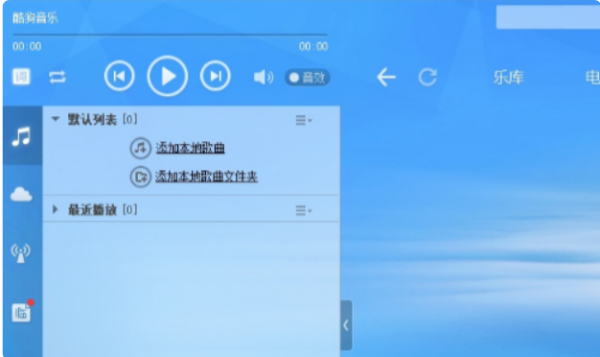
- 酷狗音乐hd版为什么没有了 酷狗音乐HD相关
- 时间:2025-11-19
-

- 酷狗下载的歌曲会员到期就不能听了吗
- 时间:2025-11-19
-

- 酷狗音乐如何发朋友圈 酷狗音乐发朋友圈教程
- 时间:2025-11-19
-
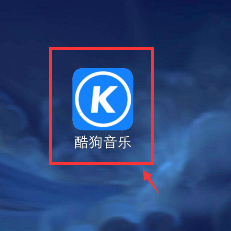
- 酷狗音乐怎么看一首歌听了多少遍 查看我的听歌排行方法
- 时间:2025-11-19
精选合集
更多大家都在玩
大家都在看
更多-

- 不结婚网名可爱男生霸气(精选100个)
- 时间:2025-12-25
-
- 青山遮不住第18集剧情介绍
- 时间:2025-12-25
-

- 轩辕传奇碧海之祸副本怎么攻略 通关要点有什么
- 时间:2025-12-25
-
- 火焰纹章Engage外传玩法攻略 解锁条件与丰富奖励全解析
- 时间:2025-12-25
-
- 《暗黑破坏神-不朽》×《魔兽世界》联动开启-哀伤之颅与传奇时装回归
- 时间:2025-12-25
-
- 青山遮不住第17集剧情介绍
- 时间:2025-12-25
-

- 暗语搞笑网名大全男生(精选100个)
- 时间:2025-12-25
-
- 青山遮不住第16集剧情介绍
- 时间:2025-12-25